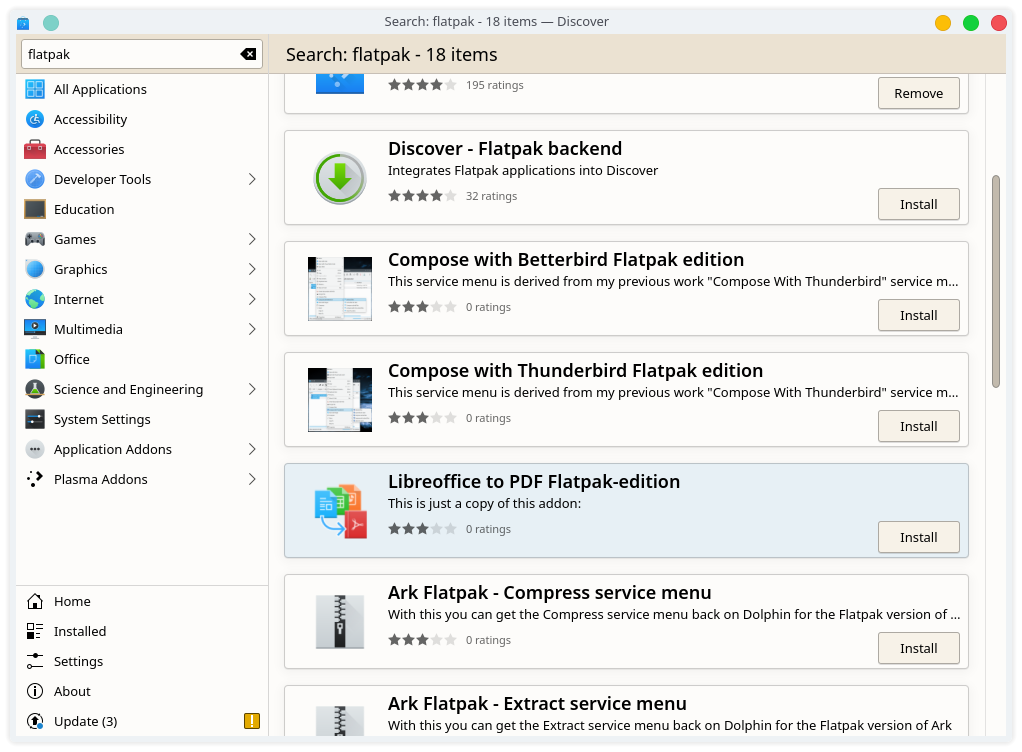Varsinkin uusia Linux-tietokoneiden käyttäjiä usein ihmetyttää miksi sovellusten asentamisen PC:lle täytyy olla niin hankalaa. Joskus on suoritettava muutama käsky komentorivillä, joskus kirjoitetaan apt-komento, toisinaan snap-komento, pip-käsky tai jotain muuta. Onneksi tilanne helpottuu päivä päivältä. Flatpak-järjestelmä on käyttäjille helppo tapa löytää ja asentaa sovelluksia. Tässä vinkit miten Flatpak-jakelujärjestelmän voi helposti ottaa käyttöön.
Muitakin helppoja tapoja löytää ja asentaa Linux-sovelluksia toki on. Esimerkiksi graafisen KDE Plasma -käyttöliittymän käyttäjät voivat hyödyntää Discover Software Center -toimintoa mistä löytyy ohjelmia moneen lähtöön. Joskus haluttu ohjelma on kuitenkin paketoitu vain yhdelle jakelujärjestelmälle, kuten Flatpakille.
Tähän asti olin vältellyt kaikkia muita Linux-ohjelmistojen lähteitä paitsi apt-järjestelmää, mutta kun vihdoin satuin löytämään erinomaisen kartta- ja navigointiohjelman, jossa kartat voi ladata omalle tietokoneelle, sovellus olikin saatavilla vain Flatpak-pakettina. Päätin antaa periksi ja ottaa Flatpak-järjestelmän käyttöön. Koska PC:mme toimivat Debian-käyttöjärjestelmällä ja KDE-käyttöliittymällä Flatpakin käyttöönotto ja käyttö osoittautui helpoksi.
Flatpak-järjestelmän käyttöönotto KDE-käyttöliitymään
Ennen kuin sovelluksia pääsee asentamaan, täytyy laittaa yhteys kuntoon PC:ltä Flatpak-järjestelmän ohjelmistovarastoon (repository). KDE-käyttöliittymän käyttäjät pääsevät helpolla:
- Avaa Discover – Software Center.
- Etsi hakusanalla: flatpak backend
- Hakutuloksissa pitäisi näkyä kehys otsikolla Discover – Flatpak Backend. Paina sen Install -nappia.
Nyt yhteys Flatpak-järjestelmään on olemassa, ja voit asentaa ohjelmistoja, joita jaellaan Flatpak-muodossa. KDE:n dokumentointi kertoo yksityiskohtia miten edellä mainitun voi tehdä myös komentoriviltä.
Sovellusten asennus Flatpak-jakelujärjestelmästä KDE- käyttöliittymällä
- Avaa Discover – Software Center.
- Etsi hakusanoilla haluamasi sovellus, ja kun se on löytynyt, paina Install-nappia.
- Ohjelman voi käynnistää asennuksen jälkeen Launch-napilla
Flatpak-ohjelmiston käyttöönotto ja käyttö muissa Linux-ympäristöissä
Linuxin rikkaus – ja joidenkin mielestä hankaluus – on komentorivi, jolla voi tehdä kaiken mahdollisen kaikissa mahdollisissa Linuxin versioissa. Komentoriviltä voi myös asentaa yhteyden Flatpak-ohjelmistovarastoon ja sen jälkeen asentaa haluamiaan sovelluksia.
apt-järjestelmässä Flatpak-yhteys asennetaan komentoriviltä näin:
apt install flatpak- Gnome-käyttöliittymän käyttäjät asentavat lisäksi:
apt install gnome-software-plugin-flatpak - Vielä asennetaan ohjelmistovaraston osoite:
flatpak remote-add --if-not-exists flathub https://flathub.org/repo/flathub.flatpakrepo
Usealle Linux-versiolle on omat ohjeensa Flathubissa.

Tämän jälkeen kun PC tietää mistä Flatpak-ohjelmistot löytyvät, voi asentaa sovelluksia näin:
- Etsi haluamasi sovellus flathub.org sivulta (tai komentorivillä esimerkiksi Organic Maps: flatpak search organicmaps). Kun sovellus löytyy, sen sivulta löytyy asennuskomento (tässä tapauksessa esimerkiksi Organic Maps -sovellukselle):
flatpak install flathub app.organicmaps.desktop - Jonka jälkeen ohjelman voi käynnistää:
flatpak run app.organicmaps.desktop
Debian-käyttöjärjestelmän käyttäjille uuden versio 12:n päivitysohje sisältää myös vinkkejä miten LAMP (Linux, Apache, Mysql/Mariadb, PHP) ohjelmistoihin tukeutuvat sovellukset saadaan pidettyä kunnossa päivityksen yhteydessä.